Riquadri Formato e Visualizzazioni aggiornati in Power BI
SI APPLICA A: Power BI Desktop
Servizio Power BI
Il riquadro Formato riprogettato è ora disponibile a livello generale e attivo per impostazione predefinita sia in Power BI Desktop che nel servizio Power BI. Questo articolo illustra le modifiche più importanti apportate per migliorare l'usabilità e la coerenza tra elementi visivi e non visivi.
Questo articolo illustra anche il lavoro di ridistribuzione delle funzionalità del riquadro visualizzazioni, spostandolo in menu su oggetti e nel riquadro Formato. Attualmente, questa funzionalità è in anteprima e disponibile solo in Power BI Desktop.
Grazie per aver fornito commenti e suggerimenti durante l'anteprima. Siamo ancora interessati ai tuoi commenti. Inviare commenti e suggerimenti nel sito Idee di Power BI.
Marzo 2023: Miglioramenti dei contenitori visivi
Con questa versione vengono introdotte quattro funzionalità chiave che consentono di personalizzare i contenitori visivi.
Sottotitolo
È possibile attivare un sottotitolo per aggiungere contesto aggiuntivo agli oggetti visivi. Il nuovo interruttore Sottotitolo si trova nella scheda impostazioni Titolo del riquadro Formato.
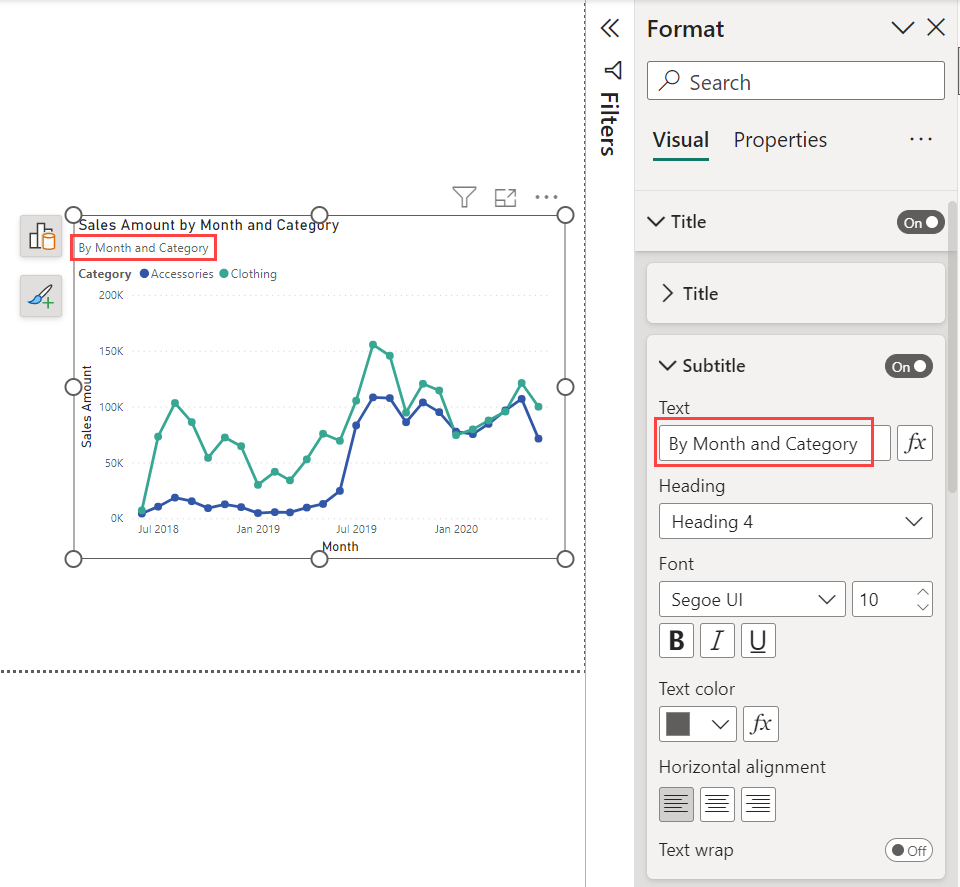
Divisore
Per separare visivamente l'intestazione visiva dal relativo contenuto, è possibile aggiungere una linea di divisione. È possibile trovare l'opzione divisore nella scheda delle impostazioni titolo del riquadro formato, sotto il nuovo sottotitolo.
Ecco il contenitore visivo con Sottotitolo e Divisore:
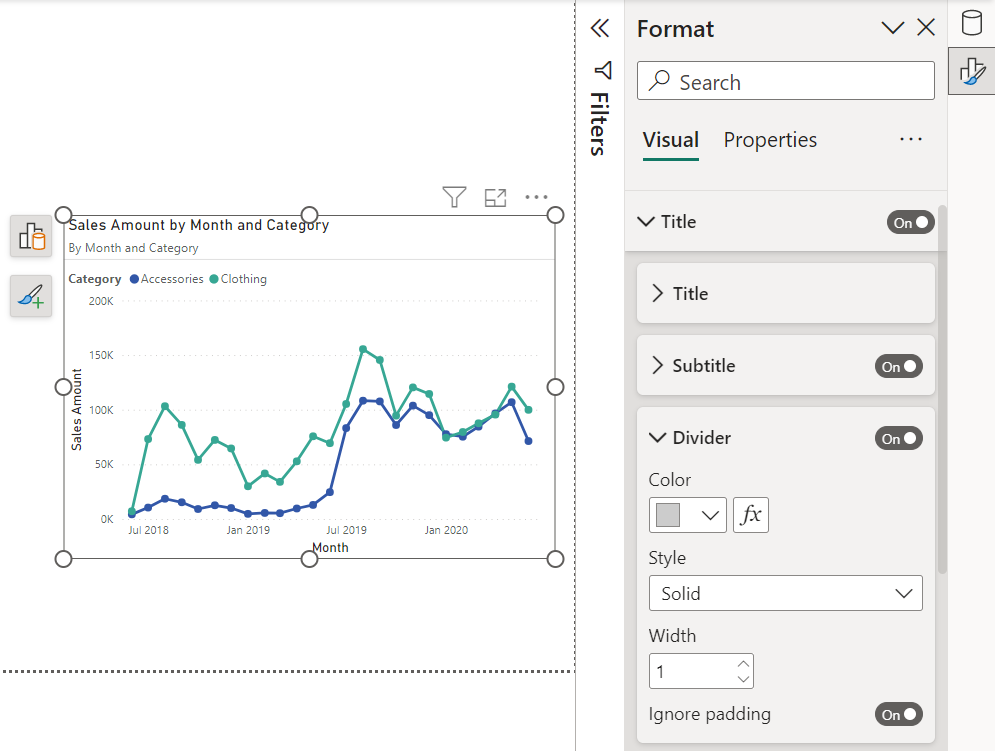
Spaziatura
Oltre al sottotitolo e al divisore nel contenitore visivo, è possibile controllare lo spazio sotto ogni componente. L’impostazione Spaziatura nella parte inferiore della scheda Impostazioni titolo del riquadro Formato.
Padding
È ora possibile controllare il margine del contenitore per creare uno spazio negativo che rende gli oggetti visivi più professionali e accattivanti. L'opzione Spaziatura interna si trova nel riquadro Formato scheda Oggetto visivo >Dimensioni e stile.
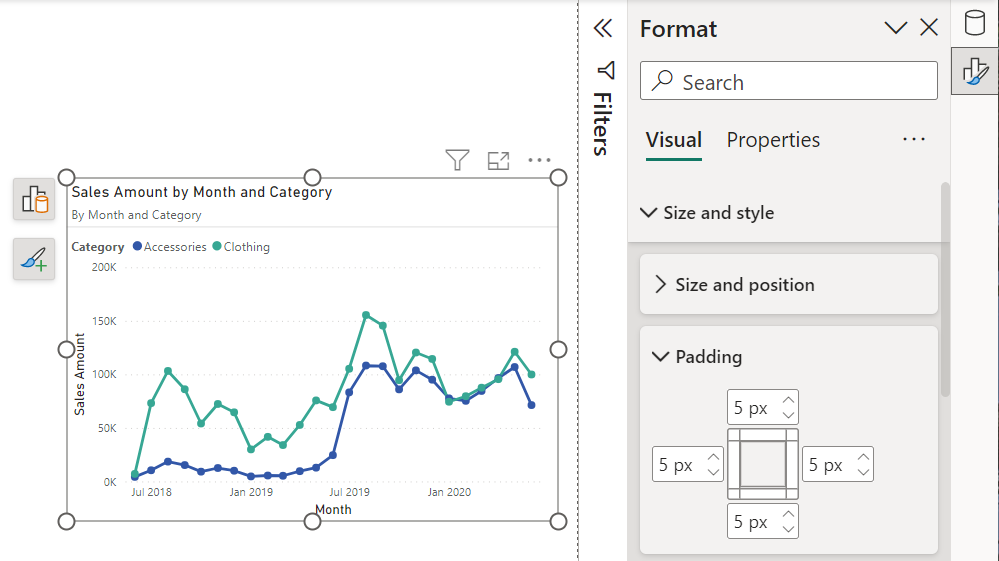
Marzo 2023: Funzionalità del riquadro Spostamento delle visualizzazioni (anteprima)
Per visualizzare le modifiche alle visualizzazioni e ad altre funzionalità del riquadro, è necessario attivare le funzionalità di anteprima di questo mese. Per informazioni dettagliate, vedere Attivare le funzionalità di anteprima nell'articolo interazione su oggetti.
Interruttore riquadro
Il riquadro Visualizzazioni è stato rimosso a favore di menu su oggetti. In questo modo è stato introdotto un interruttore del riquadro per allinearsi al modello di Microsoft Office di un riquadro alla volta, per offrire più proprietà all'area di disegno.
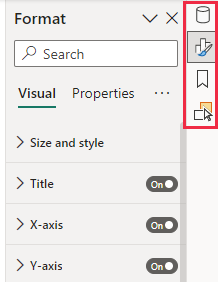
Quando si aprono i riquadri, i riquadri verranno aggiunti all'interruttore a destra. Se si chiude accidentalmente un riquadro, è possibile riportarlo dalla scheda Visualizza della barra multifunzione.

Se si preferisce che i riquadri siano affiancati, come in precedenza, fare clic con il pulsante destro del mouse sul riquadro desiderato e scegliere Apri nel nuovo riquadro.
Configurazione della pagina drill-through e descrizione comando
Le impostazioni della pagina drill-through e descrizione comando sono state spostate dal riquadro Visualizzazioni alle impostazioni della pagina Formato.
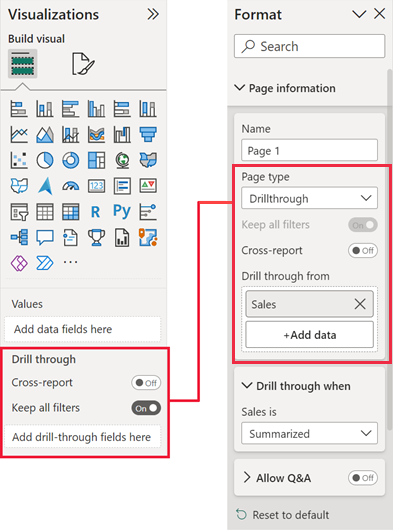
Riquadro Analisi unito al riquadro Formato
Le funzionalità di analisi si trovavano nella propria scheda nel riquadro Visualizzazioni. Con la rimozione del riquadro Visualizzazioni, sono state aggiunte le funzionalità di analisi al riquadro Formato come elementi da aggiungere all'oggetto visivo.
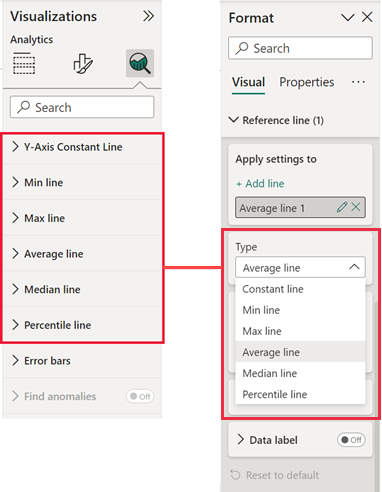
Aggiornamenti precedenti
Dicembre 2022
La formattazione del filtro dei dati è stata spostata nel riquadro Formato.
- Le impostazioni utilizzate per l'intestazione dell'oggetto visivo filtro dei dati sono ora nel riquadro Formato.
- Il formato orizzontale è stato rinominato in formato riquadro, in base al feedback dei clienti.
- Anche le opzioni di formattazione per dispositivi mobili hanno accesso a questa impostazione di riquadro.
Per informazioni dettagliate, vedere l'articolo Filtri dei dati in Power BI.
Giugno 2022
Miglioramenti di questo mese:
- Quando si modificano le impostazioni Canvas>Tipo in Descrizione comando, viene impostato automaticamente Consenti l'uso come descrizione comando su On per risparmiare un passaggio.
- Correzione di un bug di blocco per assicurarsi che il riquadro Analisi funzioni per gli oggetti visivi personalizzati, se applicabile.
- Correzione di un bug che rimuoveva la scala del log applicata all'asse orizzontale. Questo problema riguardava i grafici a linee, ad aree, ad aree sovrapposte, combinati o a dispersione impostati prima dei report di aprile 2022. Il problema è stato risolto.
Maggio 2022
Ecco i miglioramenti aggiunti a maggio 2022:
- È stata aggiunta un'impostazione di preferenza utente per espandere tutte le sottocategorie quando si apre una scheda categoria. Passare a Opzioni>Impostazioni report e nel riquadro Formato, selezionare Espandi tutte le sottocategorie per impostazione predefinita quando si apre una categoria.
- È stato letto il supporto del riquadro Analisi per gli oggetti visivi personalizzati.
- È stato letto Nessun riempimento per sfondo titolo, sfondo descrizioni comando e Icone intestazione Selezionatori del colore di sfondo della descrizione comando della guida.
- Abbiamo aggiunto di nuovo il colore a tutti i campioni di colore per una ricerca più semplice.
- È stata letta la scheda Formattazione condizionale per l'oggetto visivo albero di scomposizione.
- Per facilitare la modifica alle nuove convenzioni di denominazione, è stato aggiunto un alias per la scheda di formattazione condizionale rinominata, denominata Elementi cella. Quando si cerca "formattazione condizionale" per una matrice o una tabella, vengono visualizzati gli elementi Cella.
Aprile 2022
Ecco i miglioramenti aggiunti nell'aprile 2022:
- È stato reintrodotto il colore personalizzato della mappa delle forme.
- L’interruttore mostra valori vuoti del grafico a dispersione è stato reintrodotto.
- I filtri dei dati con tipo di dispositivo di scorrimento (tra, prima, dopo) sono stati reintrodotti.
- L'impostazione delle dimensioni dell'icona del pulsante è stata reintrodotta.
- Il problema che causa un ritardo nella posizione del cursore per le caselle di input di testo viene risolto.
Febbraio 2022
Ecco i miglioramenti aggiunti a febbraio 2022:
- La possibilità di attivare o disattivare il titolo dell'asse indipendentemente dall'asse è stata letta.
- È stata letta la possibilità di aggiungere l'area ombreggiatura ai grafici combinati.
- È stata letta la possibilità di personalizzare la forma del marcatore per serie per i grafici a dispersione.
- Le impostazioni della struttura per la matrice e la tabella sono state lette.
- Riordinamento secondario dei campi all'interno del riquadro Compilazione in modo che corrisponda all'ordine delle nuove schede del riquadro Formato per grafico a torta, grafico ad anello e grafico a dispersione.
Nuove icone pivot
L'icona della scheda formato è stata aggiornata ed è stato aggiunto un sottotitolo descrittivo per facilitare la ricerca del riquadro Formato. In precedenza, era difficile trovare le impostazioni della pagina di formato. È stata aggiunta una nuova icona della pagina Formato visualizzata quando non sono stati selezionati oggetti visivi e l'area di disegno è pronta per la formattazione.
| Riquadro Formato precedente | Riquadro Nuovo formato |
|---|---|
Spostamento della raccolta Tipi di visualizzazione
Per risolvere lo spazio verticale limitato nel riquadro Formato, la raccolta Tipi di visualizzazione è stata spostata in modo che sia presente solo nella scheda Compilazione.
| Riquadro Formato precedente | Riquadro Nuovo formato |
|---|---|
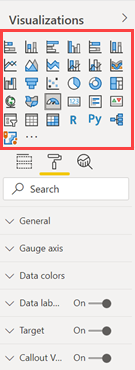
|
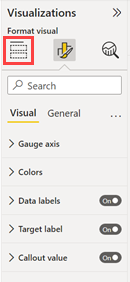
|
Suddivisione di impostazioni specifiche e generali
L'elenco lungo delle schede di formattazione è stato suddiviso in due categorie: impostazioni generali e specifiche dell'oggetto visivo. Le impostazioni generali contengono schede che influiscono sul contenitore visivo e sono coerenti in tutti i tipi di oggetto visivo. Le impostazioni specifiche dell'oggetto visivo contengono schede relative solo al tipo di oggetto visivo attualmente in uso. Questa modifica consente una regolazione più semplice delle impostazioni generali quando si fa clic su oggetti visivi, una migliore analisi e l'individuazione di schede specifiche dell'oggetto visivo, e aiuta i nuovi utenti a scoprire dove trovare cosa.
| Riquadro Formato precedente | Riquadro Nuovo formato |
|---|---|
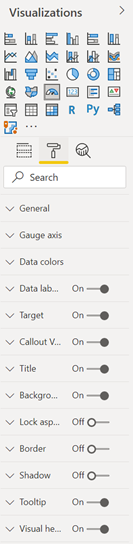
|
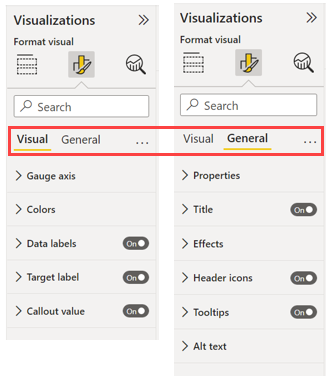
|
Nuovo ripristino globale predefinito
Nel menu Altre opzioni (...) è possibile ripristinare tutte le impostazioni predefinite. Questa opzione è particolarmente utile quando si vuole che gli oggetti visivi riflettano lo stile del tema.
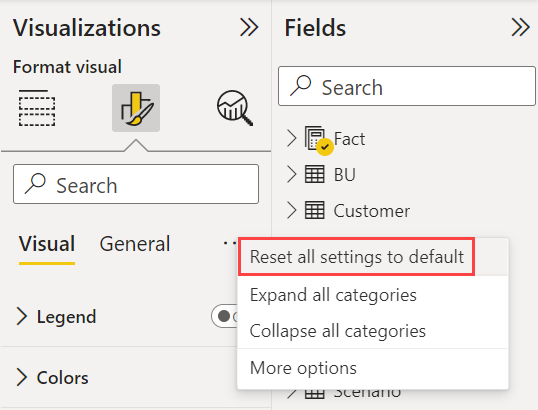
Espandere sottocategorie
Si noterà che nelle schede sono state suddivise ulteriormente le impostazioni nelle sottocategorie. Suddividerle migliora la leggibilità e consente di concentrarsi su parti specifiche di una scheda alla volta. È stato aggiunto anche un nuovo menu di scelta rapida per spostarsi in queste nuove sottocategorie. È possibile fare clic con il pulsante destro del mouse su una scheda per espandere tutte le sottocategorie contemporaneamente oppure comprimerle tutte per l'analisi rapida e lo scorrimento.
Nel riquadro Formato selezionare Altre opzioni.
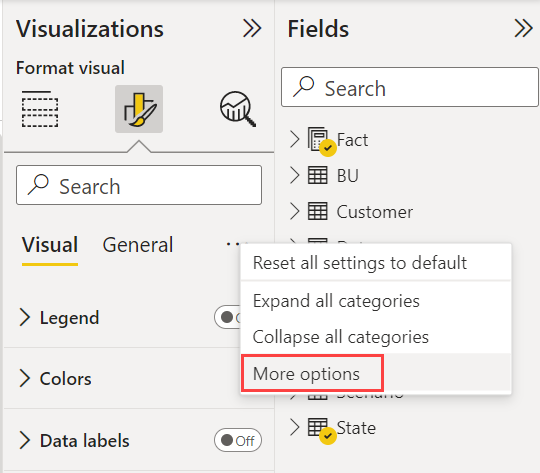
Selezionare Espandi tutte le sottocategorie per impostazione predefinita quando si apre una categoria.
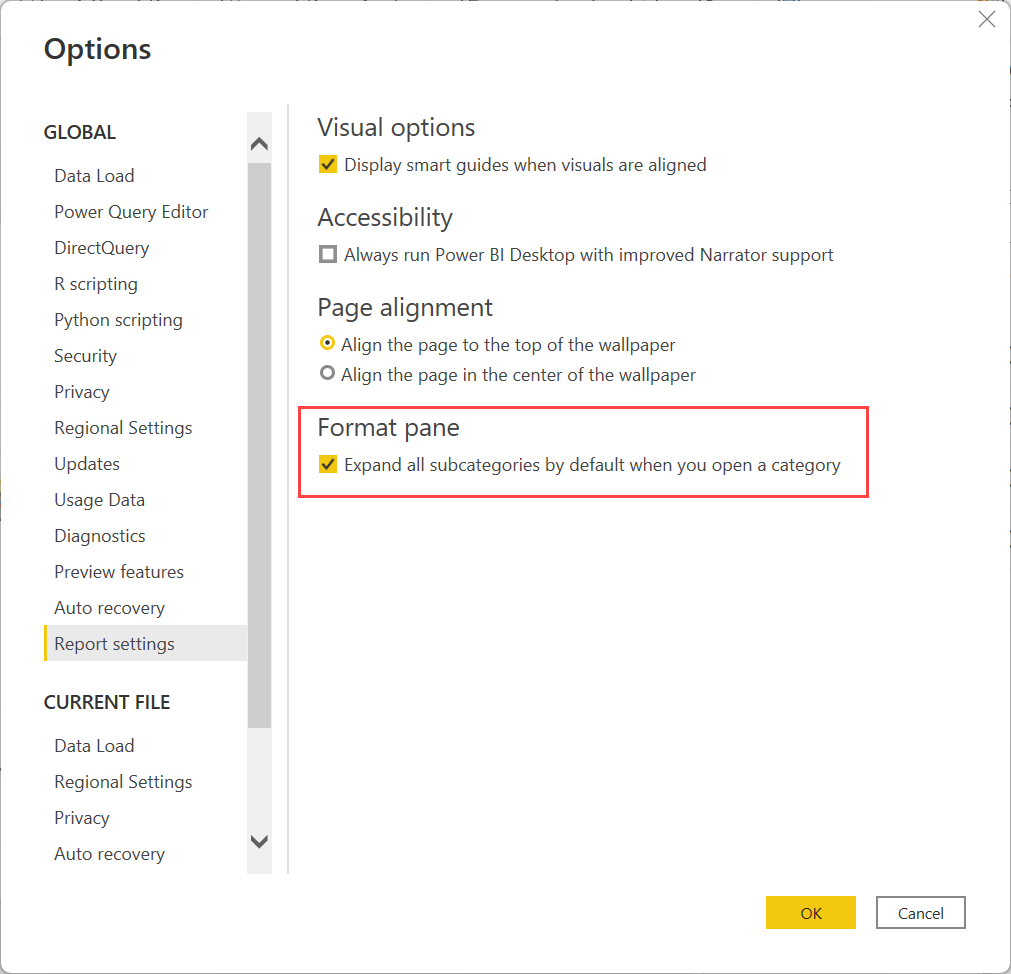
Tutte le schede esposte
Vengono esposte tutte le schede per gli oggetti visivi, indipendentemente dal fatto che sia possibile impostarle o meno. Hanno descrizioni comandi utili su quali azioni eseguire per abilitare le schede.
Impostazioni del tipo di carattere unite
Nel riquadro Formato è stata unita la famiglia di caratteri e le dimensioni del carattere in una singola riga. Anche in questo caso, si vuole ridurre lo spazio verticale e migliorare l'allineamento con Office.
| Riquadro Formato precedente | Riquadro Nuovo formato |
|---|---|
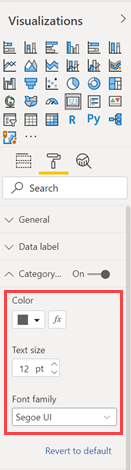
|
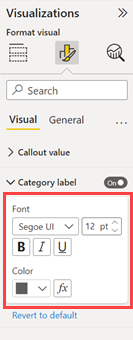
|
Personalizzare il meccanismo di serie
Il riquadro Formato precedente ha ripetuto lo stesso elenco di impostazioni dopo aver attivato l'opzione Personalizza serie su On. Questo elenco è stato consolidato in un elenco a discesa Applica impostazioni a che consente di passare facilmente tra l'aggiornamento delle impostazioni per tutte le serie o una determinata serie senza dover scorrere.
| Riquadro Formato precedente | Riquadro Nuovo formato |
|---|---|
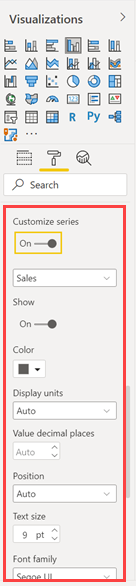
|
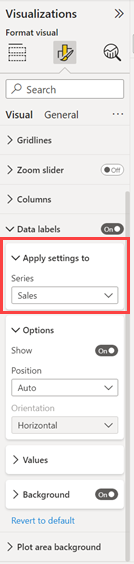
|
Meccanismo degli stati dei pulsanti
Analogamente alla personalizzazione di una serie, le schede di stile del pulsante sono stati consolidati. Il consolidamento consente di usare un elenco a discesa Applica impostazioni a per alternare facilmente gli stati dei pulsanti e aggiornare vari aspetti dello stile.
| Riquadro Formato precedente | Riquadro Nuovo formato |
|---|---|
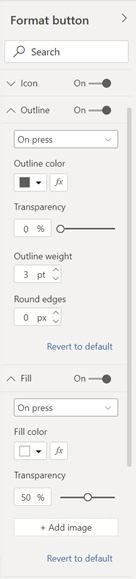
|
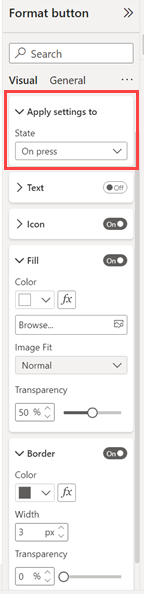
|
Evidenziazione della corrispondenza nella ricerca
In una piccola ma potente modifica, è stata aggiunta la stessa evidenziazione gialla visualizzata nell'elenco Campi e nel riquadro Filtro ai risultati della ricerca del riquadro Formato. Quando si usa la modalità di ricerca, i risultati riflettono il contenuto degli oggetti visivi e dei pivot generali.
| Riquadro Formato precedente | Riquadro Nuovo formato |
|---|---|
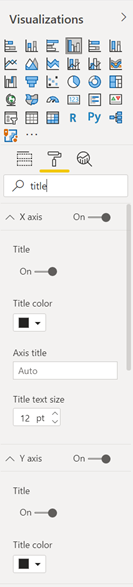
|
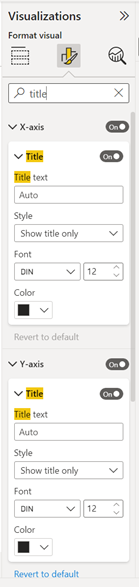
|
Ordine, denominazione e gerarchia
Nel corso degli anni, il riquadro Formato ha ricevuto molte nuove aggiunte, ma non sono sempre state aggiunte in modo coerente. È difficile, soprattutto per i nuovi utenti, imparare dove si trovano le schede e le impostazioni costantemente in giro. Oppure il nome di un'impostazione in un oggetto visivo viene chiamato in un modo completamente diverso in un altro. Abbiamo riorganizzato, rinominato, aggiunto unità mancanti e schede/impostazioni consolidate in modo che si comportino in modo coerente tra gli oggetti visivi.
Impostazioni di struttura consolidate per matrice e tabella
Sono state consolidate le impostazioni di struttura per la matrice e le tabelle, in modo da poterle impostare dalla scheda Griglia. In precedenza gli utenti dovevano usare la scheda Griglia per impostare il colore e la larghezza, quindi passare a ogni sezione della matrice per regolare la posizione del bordo. Con questo aggiornamento, è possibile modificare i bordi per l'intera matrice e perfezionare ogni sezione dalla stessa posizione all'interno della scheda Griglia.
| Comportamento precedente | Nuovo comportamento |
|---|---|
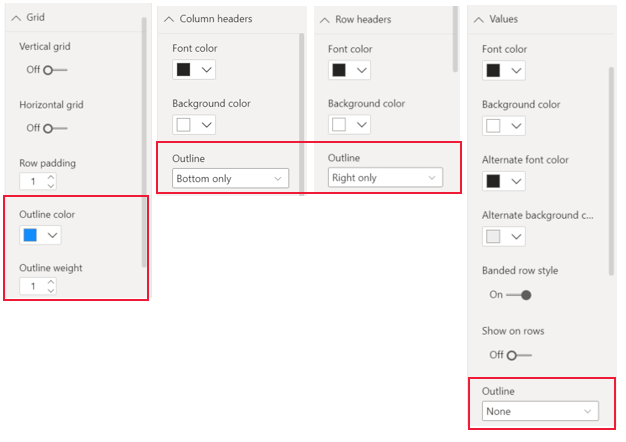
|
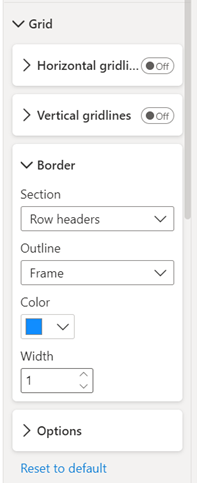
|
Dividere i totali complessivi di colonna e riga
Nelle impostazioni del riquadro Formato precedente, la modifica dei totali complessivi per una matrice influisce sia sulle righe che sulle colonne. Nel nuovo riquadro Formato è possibile formattare ognuno separatamente.
| Comportamento precedente | Nuovo comportamento |
|---|---|
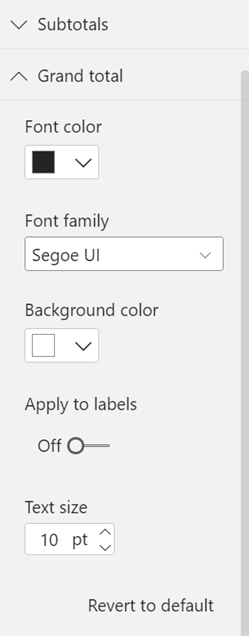
|
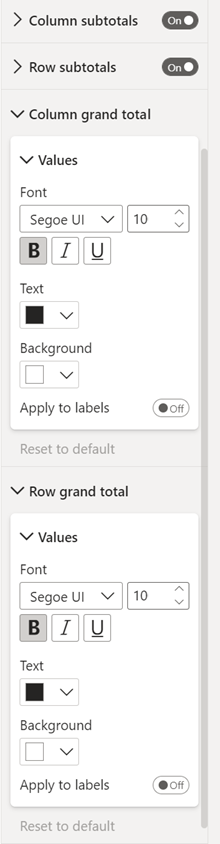
|
Opzioni di posizione legenda
Con il nuovo riquadro Formato è possibile essere più precisi sulla posizione della legenda.
| Comportamento precedente | Nuovo comportamento |
|---|---|
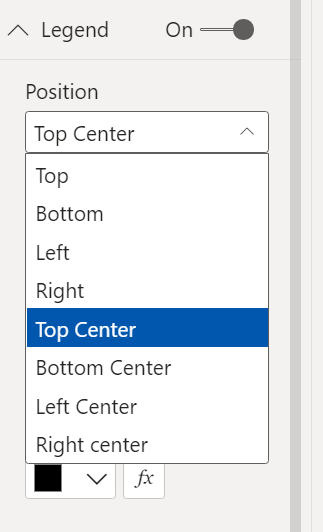
|
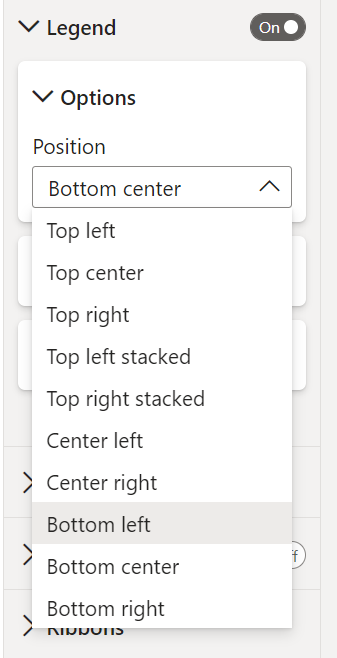
|
Considerazioni e limitazioni
Alcune funzionalità non sono ancora disponibili nella versione corrente del nuovo riquadro Formato.
- Alcuni oggetti visivi, ad esempio mappe di Azure, mappe Esri, Power Automate e albero di scomposizione, non sono ancora stati aggiornati con sottocategorie.